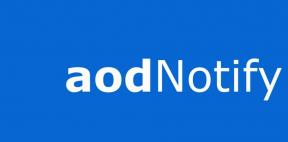Cum să instalați forțat Android 10 pe T-Mobile OnePlus 7 Pro
Instalați Stocul Rom / / August 05, 2021
Anul acesta OnePlus și-a lansat dispozitivele de serie OnePlus 7, care includ OnePlus 7 și OnePlus 7 Pro. Deși OnePlus a lansat actualizarea oficială OxygenOS 10 bazată pe Android 10 atât pentru modelele OnePlus 7, cât și pentru cele 7 Pro. Dar modelul OnePlus 7 Pro blocat de operator nu a primit încă actualizarea ca varianta T-Mobile. Aici, în acest ghid, vă vom împărtăși pașii despre Cum să instalați forțat Android 10 pe T-Mobile OnePlus 7 Pro.
În ceea ce privește furnizarea de actualizări software mai rapide și frecvente, OnePlus este întotdeauna cunoscut pentru. Anul 2019 a fost destul de impresionant până acum pentru smartphone-ul chinezesc OEM OnePlus și pentru utilizatorii OnePlus. Dar dacă sunteți un utilizator al variantei OnePlus 7 Pro (T-Mobile), nu sunteți atât de norocos. Cu toate acestea, dacă doriți să vă actualizați dispozitivul chiar acum la Android 10 fără a pierde mai mult timp, atunci există o modalitate de a face acest lucru.
Practic, ghidul va converti ROM-ul T-Mobile OnePlus 7 Pro într-un operator de deblocare OnePlus 7 Pro ROM. Prin urmare, vă va fi destul de ușor să faceți upgrade dispozitivului la Android 10. În plus, veți primi viitoare actualizări OxygenOS și pe dispozitivul dvs. Carrier Unlocked. Consultați ghidul complet, împreună cu descărcările necesare și cerințele prealabile.

Cuprins
-
1 Pași pentru a forța instalarea Android 10 pe T-Mobile OnePlus 7 Pro
- 1.1 Cerinte obligatorii de inceput:
- 1.2 Descărcări necesare:
-
2 Instrucțiuni pentru instalarea forțată a Android 10 pe T-Mobile OnePlus 7 Pro
- 2.1 Cum să păstreze actualizarea TWRP Alive post-Android 10
Pași pentru a forța instalarea Android 10 pe T-Mobile OnePlus 7 Pro
Ghidul menționat mai jos va converti T-Mobile OnePlus 7 Pro ROM într-o variantă deblocată OnePlus 7 Pro care rulează pe Global OxygenOS ROM. După terminarea procesului, sunteți bine să plecați.
Dar, înainte de a vă îndrepta către proces, asigurați-vă că respectați toate cerințele în mod corespunzător.
Cerinte obligatorii de inceput:
- Acest ghid este numai pentru modelul T-Mobile OnePlus 7 Pro.
- Ia o plin Backup de date fără rădăcină în scopul siguranței. dacă ceva nu merge bine, vă puteți recupera datele importante.
- Descărcați și copiați fișierul TWRP pe dispozitivul dvs.
- Este necesar un computer / laptop și un cablu USB.
- Păstrați dispozitivul încărcat până la 60%.
- Instalați cel mai recent driver OnePlus USB pe computer.
- Instalați ADB și Fastboot pe computer.
- Deblocați Bootloader pe OnePlus 7 Pro. (Necesar)
- Veți avea nevoie de un USB OTG Pendrive. Copiați firmware-ul OnePlus 7 Pro pe acesta.
Descărcări necesare:
- OxygenOS 10.0.1 ROM completă (Android 10)
- Descărcați Drivere USB OnePlus
- Descărcați TWRP
Declinare de responsabilitate:
GetDroidTips nu va fi tras la răspundere pentru orice fel de deteriorare sau eroare pe dispozitivul dvs., urmând acest ghid sau intermitând orice fișier. Ar trebui să știți ce faceți și să continuați pe propriul risc! Procesul de conversie va șterge toate datele. Faceți o copie de rezervă completă la început.
Instrucțiuni pentru instalarea forțată a Android 10 pe T-Mobile OnePlus 7 Pro
- Presupunem că ați deblocat deja bootloader-ul pe OnePlus 7 Pro. Dacă nu, urmați ghidul de mai sus și faceți acest lucru la început.
- Apoi, activați opțiunile pentru dezvoltatori, depanarea USB și deblocarea OEM pe OnePlus 7 Pro. (Consultați ghidul)
- În opțiunile pentru dezvoltatori, veți obține deblocarea OEM. Porniți comutatorul.
- Acum, mergeți la PC și creați un folder nou pe orice driver numit global101.
- Copiați fișierul TWRP în folderul global101.
- Redenumiți fișierul TWRP și în twrp.img.
- Acum, în folderul global101, deschideți promptul de comandă apăsând și menținând apăsată tasta Shift + clic dreapta al mouse-ului. Veți vedea opțiunea „deschideți comanda / fereastra PowerShell aici”.
- Trebuie să vă conectați telefonul OnePlus 7 Pro la computer printr-un cablu USB.
- Apoi, reporniți dispozitivul în modul Bootloader sau Fastboot folosind comanda de mai jos și:
adb reboot bootloader
- Apoi va trebui să permiteți depanarea USB pe dispozitivul dvs.
- Odată ce dispozitivul este în modul bootloader, tastați următoarea comandă și apăsați Enter:
fastboot getvar current-slot
Veți vedea slotul activ indiferent dacă A sau B.
- Acum, trebuie să treceți la slotul inactiv folosind comanda de mai jos:
fastboot –set-active =
(Dacă „A” este slotul activ, atunci tastați „B”. În caz contrar, tastați „A” dacă slotul activ este „B”)
- Apoi, blocați TWRP Recovery pe OP7 Pro folosind comanda de mai jos:
- Dacă slotul activ este „A”, tastați
fastboot flash boot_b twrp.img
- Dacă slotul activ este „B”, atunci tastați
fastboot flash boot_a twrp.img
- După ce ați terminat, reporniți în modul de recuperare TWRP utilizând modul de recuperare.
- Deconectați telefonul de la computer și conectați-vă cu un USB OTG Pendrive.
- Asigurați-vă că cel mai recent firmware descărcat OxygenOS 10.0.1 este copiat în Pendrive.
- În meniul TWRP, accesați Instalare> Stocare> USB> Căutați fișierul firmware și selectați-l.
- Glisați pentru a confirma procesul de instalare a firmware-ului și așteptați finalizarea acestuia.
- Acum, pentru a omite eroarea Qualcomm Crash Dump, va trebui să blocați din nou același firmware în al doilea slot.
- Reveniți la ecranul de pornire TWRP și reporniți dispozitivul.
- Apăsați pe slotul non-curent (dacă slotul curent este „A”, apoi selectați slotul „B” sau invers)
- Instalați din nou firmware-ul, așa cum ați făcut mai devreme de la TWRP.
- Așteptați instalarea completă și reporniți OnePlus 7 Pro în mod normal.
- Bucurați-vă!
Notă:
În acest caz, dacă porniți dispozitivul în Android 10, recuperarea TWRP va fi eliminată automat. Dacă doriți să îl mențineți în viață, urmați ghidul de mai jos.
Cum să păstreze actualizarea TWRP Alive post-Android 10
- Mergeți din nou la ecranul principal al TWRP Recovery fără a porni în sistem.
- Presupunem că ați copiat fișierul TWRP pe dispozitivul dvs. așa cum se menționează în cerințele prealabile.
- Apăsați pe Instalare opțiune> selectați fișierul zip TWRP.
- Reveniți la meniul principal al recuperării TWRP.
- Apăsați pe Reporniți > selectați Recuperare. Se va reporni în TWRP din nou.
- Odată ce dispozitivul pornește în TWRP, atingeți Reporniți > Sistem.
- Ai terminat. Acesta va menține TWRP în viață chiar și după instalarea Android 10 pe T-Mobile OnePlus 7 Pro.
Gata, băieți. Sperăm că acest ghid vă va fi de ajutor și veți primi cu ușurință viitoarele actualizări OxygenOS ca utilizator deblocat OnePlus 7 Pro. Pentru orice întrebări, puteți comenta mai jos.
Subodh iubește să scrie conținut, indiferent dacă acesta poate avea legătură cu tehnologia sau altele. După ce a scris pe un blog tehnologic timp de un an, devine pasionat de asta. Îi place să joace jocuri și să asculte muzică. În afară de blogging, el creează dependență de computerele de jocuri și de scurgerile de smartphone-uri.